ホームページ >システムチュートリアル >Windowsシリーズ >Win11 インストール ガイド: ダウンロードとインストールの手順
Win11 インストール ガイド: ダウンロードとインストールの手順
- 王林転載
- 2024-01-02 09:04:12910ブラウズ
最近、win11 に関するニュースが増えており、win11 のイメージ システム ファイルを盗む人もいます。win11 はまだリリースされていませんが、ダウンロードして win11 システムで使用できるようになりました。 Win11 のダウンロードとインストールのチュートリアル、一緒に学びましょう。
win11 をダウンロードしてインストールする方法
1. まず、このサイトから直接ダウンロードできる win11 システム イメージ ファイルをダウンロードします。

2. ダウンロードが完了したら、システムのダウンロード場所を見つけてファイルをロードします。
3. ロード後、フォルダーが開き、自動的にフォルダーに入り、その中で Windows システム インストール プログラムを実行します。
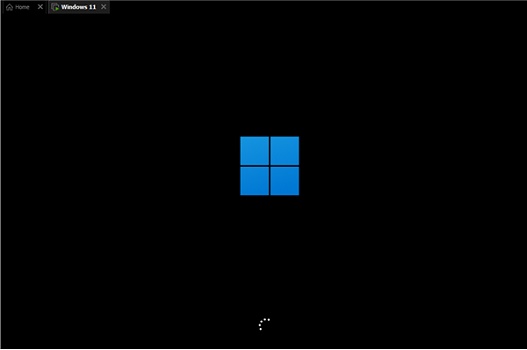
4. インストール プログラムが完了するまで待ちます。次のインターフェイスが表示されるので、「windows11 Pro」を選択します。
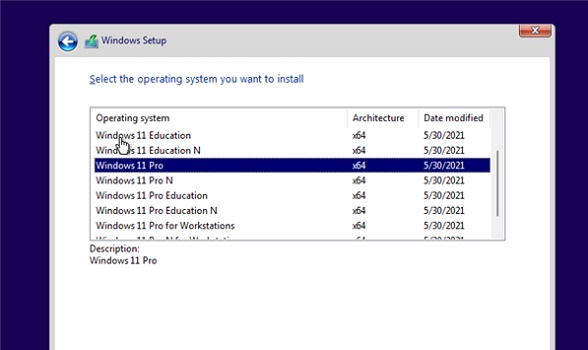 #5. プロンプトに従って国と言語を設定します。現在、サポートされている国と言語は比較的少ないですが、英語を選択できます。次に、[はい]
#5. プロンプトに従って国と言語を設定します。現在、サポートされている国と言語は比較的少ないですが、英語を選択できます。次に、[はい]
6 をクリックし、プロンプトに従って環境設定を設定し、右下隅の [次へ] をクリックします。 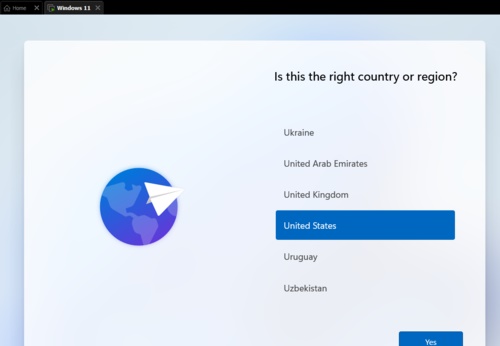
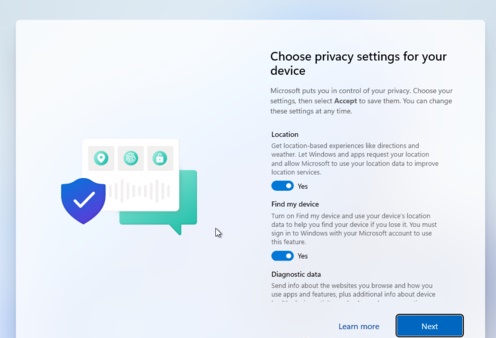
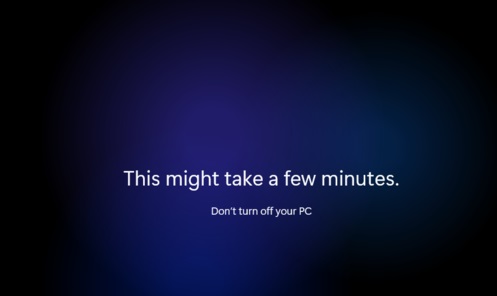
以上がWin11 インストール ガイド: ダウンロードとインストールの手順の詳細内容です。詳細については、PHP 中国語 Web サイトの他の関連記事を参照してください。
声明:
この記事はsomode.comで複製されています。侵害がある場合は、admin@php.cn までご連絡ください。

